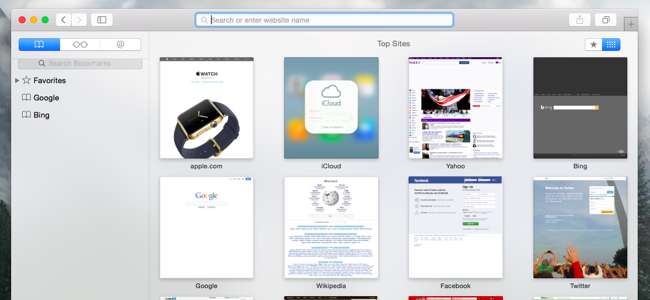
Przeglądarka Safari lubi pokazywać często odwiedzane witryny po jej otwarciu. Na iPhonie lub iPadzie wyświetla „często odwiedzane witryny”. Na komputerze Mac pokazuje Twoje „najpopularniejsze witryny”. Możesz to wyłączyć, aby Twoja przeglądarka nie reklamowała często odwiedzanych witryn.
Ta funkcja jest konfigurowalna. Możesz usunąć wszystkie witryny, których nie chcesz, aby się tutaj pojawiały, i nadal z nich korzystać. W systemie iOS możesz go całkowicie wyłączyć. Na komputerze Mac możesz go zmodyfikować, aby zapobiec wyświetlaniu danych osobowych.
Wyłącz często odwiedzane witryny na iPhonie lub iPadzie
Od wersji iOS 9 można teraz wyłączyć funkcję „Często odwiedzane witryny”, dzięki czemu często odwiedzane witryny nie pojawiają się na stronie nowej karty w Safari na iPhonie, iPadzie lub iPodzie touch. Na stronie nowej karty Safari pojawią się tylko ikony ulubionych.
Aby to zrobić, otwórz aplikację Ustawienia, wybierz kategorię „Safari” i wyłącz opcję „Często odwiedzane witryny” w opcjach ogólnych.
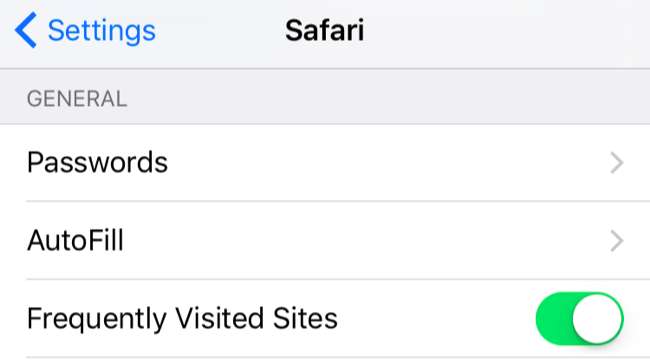
Aby zamiast tego po prostu usunąć jedną lub więcej często odwiedzanych witryn, pozostawiając włączoną funkcję, otwórz stronę nowej karty Safari i spójrz na ikony często odwiedzanych witryn. Długo naciśnij ikonę i dotknij Usuń, aby ją usunąć. Safari nie będzie już jej pokazywać na tej stronie, niezależnie od tego, jak często ją odwiedzasz.
Wyłącz Najlepsze witryny na komputerze Mac
Przeglądarka internetowa Safari w systemie Mac OS X ma podobną funkcję. Otworzy się on w widoku „Najlepsze witryny” z miniaturowymi podglądami witryn internetowych, które często odwiedzasz po uruchomieniu Safari lub otwarciu nowej karty.
Nie ma rzeczywistego sposobu na całkowite ukrycie najpopularniejszych witryn przed interfejsem na komputerze Mac, tak jak w systemie iOS. Możesz jednak zapobiec ich wyświetlaniu, chyba że ktoś ich odszuka, lub zmodyfikować najpopularniejsze witryny, tak aby zawsze pojawiała się tam określona lista witryn.
Najprostszą opcją jest po prostu kliknięcie ikony gwiazdki w prawym górnym rogu ekranu strony ulubionych. Safari zawsze otworzy się, pokazując ulubione witryny, i nie pokaże najpopularniejszych witryn, chyba że ktoś kliknie tę opcję. Strona ulubionych zawsze będzie zawierać ikonę, która przeniesie Cię do najpopularniejszych witryn. Jeśli po prostu martwisz się, że ktoś zobaczy Twoje najpopularniejsze witryny zza Twojego ramienia, to zadziała.
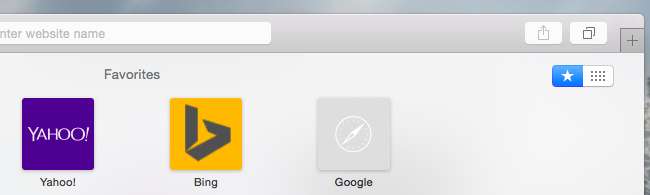
Możesz także kliknąć menu Safari i wybrać Preferencje. W przypadku opcji „Otwieraj nowe okna za pomocą” i „Otwieraj nowe karty za pomocą” wybierz opcję inną niż ulubione - na przykład swoją stronę główną lub pustą stronę. Ktoś będzie musiał kliknąć Historia> Pokaż najlepsze witryny, aby uzyskać dostęp do strony ulubionych, a następnie kliknąć ikonę najlepszych witryn na stronie ulubionych, aby uzyskać do nich dostęp.

Strona z najpopularniejszymi witrynami Safari to zawsze siatka 4 × 3 z 12 miniaturami. Możesz dodawać do niego witryny internetowe, usuwać z niego witryny internetowe i blokować witryny w miejscu. Zablokuj dwanaście miniatur i żadne inne witryny nie pojawią się tutaj automatycznie.
Aby ręcznie dodać witrynę do listy najpopularniejszych witryn, odwiedź ją, kliknij przycisk udostępniania na pasku narzędzi Safari, wybierz „Dodaj zakładki” i powiedz Safari, aby dodała stronę do „Najpopularniejszych witryn”.
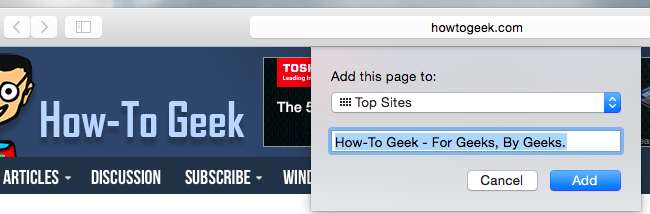
Następnie możesz odwiedzić widok najlepszych witryn. Najedź kursorem myszy na najwyższą witrynę i kliknij ikonę pinezki, aby zablokować pierwszą witrynę w miejscu. Jeśli pojawi się tam witryna, której nie chcesz widzieć, kliknij przycisk x, aby usunąć ją ze strony.
Usuwając najpopularniejsze witryny, których nie chcesz widzieć, dodając te, które chcesz widzieć, a następnie blokując każdą z nich, możesz dostosować listę najpopularniejszych witryn i uniemożliwić wyświetlanie innych witryn. Ktoś musiałby zacząć usuwać najpopularniejsze witryny, aby zobaczyć inne - a jeśli jest to problem, o który się martwisz, powinieneś po prostu wyczyścić historię przeglądarki Safari.
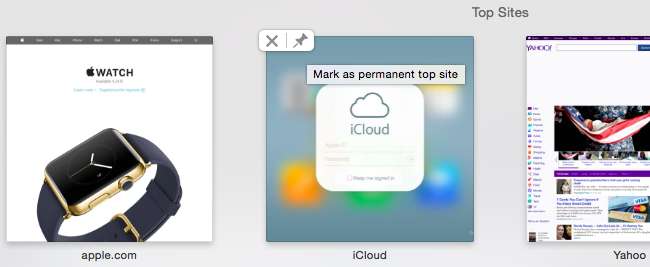
Wiele przeglądarek internetowych ma funkcje takie jak ta. Ostatecznie, jeśli martwisz się, że ludzie zobaczą odwiedzane przez Ciebie witryny, powinieneś regularnie czyścić historię przeglądarki i prywatne dane. Ale możesz po prostu trochę ukryć te witryny, uniemożliwiając ludziom wyświetlanie odwiedzanych witryn za każdym razem, gdy otwierasz nową kartę w przeglądarce lub po prostu usuwając te często odwiedzane witryny z drogi, abyś mógł skupić się na swoich ulubionych witrynach - witryny, które chcesz widzieć za każdym razem, gdy otwierasz stronę nowej karty w przeglądarce.







